Еще раз про Windows и четыре гигабайта
Прошло несколько лет с тех пор, как была написана статья «Четыре гигабайта памяти — недостижимая цель?», а вопросов, почему Windows не видит все четыре гигабайта, меньше не стало. К числу вопрошающих добавились и обладатели 64-разрядных систем, которых эта проблема, казалось бы, не должна была коснуться. И стало ясно, что пора писать новую статью на эту же тему. Как и раньше, речь пойдет только об операционных системах Windows, причем в основном клиентских, то есть Windows XP, Windows Vista, Windows 7 и грядущей Windows 8. В некоторых случаях намеренно будут использоваться несколько упрощенные описания тех или иных аспектов. Это даст возможность сосредоточиться на предмете данной статьи, не вдаваясь в излишние подробности, в частности, внутреннего устройства процессоров и наборов микросхем (чипсетов) для системных плат. Рекомендуем предварительно прочитать указанную выше статью, так как не всё, сказанное в ней, будет повторено здесь.
Хотя теоретически 32-разрядной системе доступны (без дополнительных ухищрений) до 4 ГБ физической памяти, 32-разрядные клиентские версии Windows не могут использовать весь этот объем из-за того, что часть адресов используется устройствами компьютера. Ту часть ОЗУ, адреса которой совпадают с адресами устройств, необходимо отключать, чтобы избежать конфликта между ОЗУ и памятью соответствующего устройства — например, видеоадаптера.
Ту часть ОЗУ, адреса которой совпадают с адресами устройств, необходимо отключать, чтобы избежать конфликта между ОЗУ и памятью соответствующего устройства — например, видеоадаптера.
Рис. 1. Если оперативная память в адресах, используемых устройствами, не отключена, возникает конфликт
Оперативная память заполняет адреса, начиная с нулевого, а устройствам, как правило, отводятся адреса в четвертом гигабайте. Пока размер ОЗУ не превышает двух-трех гигабайт, конфликты не возникают. Как только верхняя граница установленной памяти входит в ту зону, где находятся адреса устройств, возникает проблема: по одному и тому же адресу находятся и ячейка оперативной памяти, и ячейка памяти устройства (того же видеоадаптера). В этом случае запись данных в память приведет к искажению изображения на мониторе и наоборот: изменение изображения — к искажению содержания памяти, то есть программного кода или данных (скажем, текста в документе). Чтобы конфликты не возникали, операционной системе приходится отказываться от использования той части ОЗУ, которая перекрывается с адресами устройств.
В середине девяностых годов прошлого века для расширения доступного объема ОЗУ была разработана технология PAE (Physical Address Extension), увеличивающая число линий адреса с 32 до 36 — тем самым максимальный объем ОЗУ вырастал с 4 до 64 ГБ. Эта технология первоначально предназначалась для серверов, однако позже появилась и в клиентской Windows XP. Некоторые особенности реализации этой технологии в современных контроллерах памяти дают возможность не только использовать PAE по ее прямому назначению, но и «перекидывать» память в другие адреса. Таким образом, часть памяти, которая ради предотвращения конфликтов не используется, может быть перемещена в старшие адреса, например в пятый гигабайт — и снова стать доступной системе.
В обсуждении первой статьи было высказано замечание, что некорректно отождествлять наличие в контроллере памяти системной платы поддержки PAE — и способность платы переадресовывать память; что это вполне могут быть вещи, друг с другом не связанные.
Однако практика показывает, что в «железе» для настольных систем это понятия взаимозаменяемые. К примеру, Intel в документации к своему набору микросхем G35 ни слова не говорит о возможности (реально существующей) переадресации памяти, зато подчеркивает поддержку РАЕ. А не поддерживающий PAE набор i945 не имеет и переадресации памяти. С процессорами AMD64 и последними моделями процессоров Intel дело обстоит еще проще: в них контроллер памяти встроен в процессор, и поддержка PAE (и ОЗУ размером более 4 ГБ) автоматически подразумевает поддержку переадресации.
Рис. 2. Переадресация
Рисунок достаточно условный, переадресация совсем не обязательно выполняется блоками именно по одному гигабайту, дискретность может быть другой и определяется контроллером памяти (который, напомним, является либо частью оборудования системной платы, либо частью процессора). В программе BIOS Setup компьютера обычно бывает настройка, разрешающая или запрещающая переадресацию. Она может иметь различные наименования — например, Memory remap, Memory hole, 64-bit OS и тому подобное. Ее название лучше всего выяснить в руководстве к системной плате. Необходимо отметить, что если используется 32-разрядная система, то на некоторых системных платах, преимущественно достаточно старых, переадресацию необходимо отключать — в противном случае объем доступного системе ОЗУ может уменьшиться.
Ее название лучше всего выяснить в руководстве к системной плате. Необходимо отметить, что если используется 32-разрядная система, то на некоторых системных платах, преимущественно достаточно старых, переадресацию необходимо отключать — в противном случае объем доступного системе ОЗУ может уменьшиться.
По умолчанию в Windows XP режим РАЕ был отключен, поскольку реальной надобности в нем не было (напомним, что в 2001 году типичный объем памяти настольного компьютера составлял 128—256 МБ). Тем не менее, если его включить, то ХР могла бы использовать все четыре гигабайта памяти — при условии, конечно, что системная плата поддерживала бы РАЕ. Но, повторим, реальной надобности включать этот режим в те годы не было. При желании читатель может для пробы установить на современный компьютер Windows XP или Windows XP SP1 (делать это для работы, конечно, не стоит), включить режим PAE и своими глазами убедиться, что системе доступны четыре гигабайта ОЗУ.
В 2003 году «Майкрософт» начала разрабатывать второй пакет исправлений для Windows XP (вышедший в 2004 году), поскольку столкнулась с необходимостью существенно снизить число уязвимостей в компонентах ОС.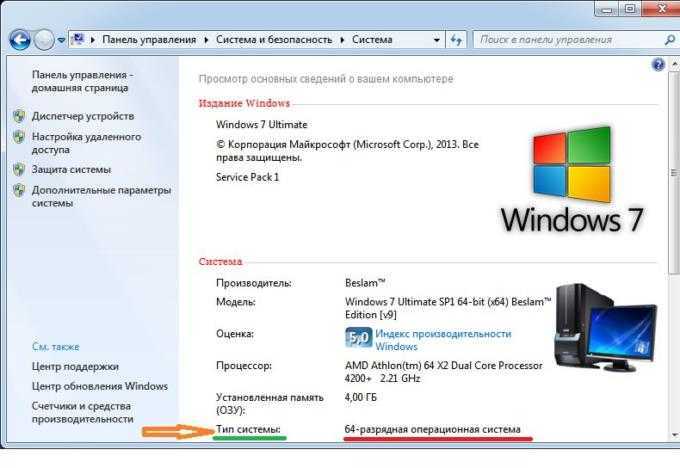 Одним из путей было использование предотвращения выполнения данных (Data Execution Prevention, DEP) — набора программных и аппаратных технологий, позволяющих выполнять дополнительные проверки содержимого памяти и в ряде случаев предотвращать запуск вредоносного кода. Эти проверки выполняются как на программном уровне, так и на аппаратном (при наличии соответствующего процессора). AMD назвала эту функцию процессора «защита страниц от выполнения» (no-execute page-protection, NX), а Intel использовала термин «запрет на выполнение» (Execute Disable bit, XD).
Одним из путей было использование предотвращения выполнения данных (Data Execution Prevention, DEP) — набора программных и аппаратных технологий, позволяющих выполнять дополнительные проверки содержимого памяти и в ряде случаев предотвращать запуск вредоносного кода. Эти проверки выполняются как на программном уровне, так и на аппаратном (при наличии соответствующего процессора). AMD назвала эту функцию процессора «защита страниц от выполнения» (no-execute page-protection, NX), а Intel использовала термин «запрет на выполнение» (Execute Disable bit, XD).
Однако использование такой аппаратной защиты требует перевода процессора в режим PAE, поэтому Windows XP SP2 при обнаружении подходящего процессора стала включать этот режим по умолчанию. И вот тут «Майкрософт» столкнулась с довольно серьезной проблемой: оказалось, что не все драйверы могут работать в режиме PAE. Попробуем пояснить эту особенность, не слишком углубляясь в устройство процессоров и механизмы адресации.
В Windows используется так называемая плоская модель памяти. Тридцать два разряда адреса обеспечивают обращение к пространству размером четыре гигабайта. Таким образом, каждой ячейке ОЗУ или ячейке памяти другого устройства соответствует определенный адрес, и никаких двусмысленностей тут быть не может. Включенный режим PAE дает возможность использовать 36 разрядов адреса и увеличить количество ячеек памяти в 16 раз. Но ведь система команд процессора остается той же самой и может адресовать только 4 миллиарда (двоичных) байтов! И вот, чтобы обеспечить возможность доступа к любому из 64 миллиардов байтов, указав только 32 разряда адреса, в процессоре включается дополнительный этап трансляции адресов (те, кого интересуют подробности, могут обратиться к специальной литературе — например, книге Руссиновича и Соломона «Внутреннее устройство Windows»). В результате 32-разрядный адрес в программе может указывать на любой из байтов в 36-разрядном пространстве.
Тридцать два разряда адреса обеспечивают обращение к пространству размером четыре гигабайта. Таким образом, каждой ячейке ОЗУ или ячейке памяти другого устройства соответствует определенный адрес, и никаких двусмысленностей тут быть не может. Включенный режим PAE дает возможность использовать 36 разрядов адреса и увеличить количество ячеек памяти в 16 раз. Но ведь система команд процессора остается той же самой и может адресовать только 4 миллиарда (двоичных) байтов! И вот, чтобы обеспечить возможность доступа к любому из 64 миллиардов байтов, указав только 32 разряда адреса, в процессоре включается дополнительный этап трансляции адресов (те, кого интересуют подробности, могут обратиться к специальной литературе — например, книге Руссиновича и Соломона «Внутреннее устройство Windows»). В результате 32-разрядный адрес в программе может указывать на любой из байтов в 36-разрядном пространстве.
Прикладных программ эта особенность никак не касается, они работают в своих собственных виртуальных адресах. А вот драйверам, которые должны обращаться к реальным адресам конкретных устройств, приходится решать дополнительные задачи. Ведь сформированный этим драйвером 32-разрядный адрес может после дополнительного этапа трансляции оказаться совсем другим, и выданная драйвером команда может, например, вместо вывода значка на экран изменить значение в одной из ячеек таблицы Excel. А если окажутся запорченными какие-либо системные данные, то тут и до аварийного завершения работы с выводом синего экрана рукой подать. Поэтому для успешной работы в режиме PAE драйверы должны быть написаны с учетом особенностей этого режима.
А вот драйверам, которые должны обращаться к реальным адресам конкретных устройств, приходится решать дополнительные задачи. Ведь сформированный этим драйвером 32-разрядный адрес может после дополнительного этапа трансляции оказаться совсем другим, и выданная драйвером команда может, например, вместо вывода значка на экран изменить значение в одной из ячеек таблицы Excel. А если окажутся запорченными какие-либо системные данные, то тут и до аварийного завершения работы с выводом синего экрана рукой подать. Поэтому для успешной работы в режиме PAE драйверы должны быть написаны с учетом особенностей этого режима.
Однако поскольку исторически сложилось так, что до того времени в клиентских компьютерах PAE не использовался, некоторые компании не считали нужным поддерживать этот режим в написанных ими драйверах. Ведь оборудование, которое они выпускали (звуковые платы, к примеру), не предназначалось для серверов, и драйверы не имели серверной версии — так зачем без необходимости эти драйверы усложнять? Тем более, что для тестирования работы в режиме PAE раньше требовалось устанавливать серверную ОС и использовать серверное оборудование (системные платы для настольных компьютеров лишь относительно недавно стали поддерживать PAE). Так что разработчикам драйверов проще и выгоднее было просто забыть про этот PAE и обеспечить работоспособность на обычных клиентских компьютерах с обычными персональными, а не серверными ОС.
Так что разработчикам драйверов проще и выгоднее было просто забыть про этот PAE и обеспечить работоспособность на обычных клиентских компьютерах с обычными персональными, а не серверными ОС.
И вот с такими драйверами и возникли проблемы в XP SP2. Хотя количество фирм, драйверы которых переставали работать или даже вызывали крах системы, оказалось невелико, количество выпущенных этими фирмами устройств исчислялось миллионами. Соответственно, и количество пользователей, которые могли бы после установки SP2 получить неприятный сюрприз, оказывалось весьма значительным. В результате многие пользователи и сами отказались бы устанавливать этот пакет, и разнесли бы о нем дурную славу, что повлияло бы и на других пользователей. Они, хоть и без каких-либо веских причин, тоже отказались бы его устанавливать.
А необходимость повышения безопасности ХР компания «Майкрософт» ощущала очень остро. Впрочем, рассуждения на тему, почему мы увидели Windows XP SP2 и не увидели чего-то наподобие Windows XP Second Edition, выходят за рамки данной статьи.
Главное, что нас интересует, это то, что для обеспечения совместимости с плохо написанными драйверами функциональность PAE в SP2 для Windows XP была обрезана. И хотя сам этот режим существует и, более того, на компьютерах с современными процессорами включается по умолчанию, никакого расширения адресного пространства он не дает, просто передавая на выход те же адреса, которые были поданы на вход. Фактически система ведет себя как обычная 32-разрядная без PAE.
То же самое поведение было унаследовано Windows Vista, а затем перешло к Windows 7 и будущей Windows 8. Конечно, 32-разрядным. Причина, по которой это поведение не изменилось, осталась той же самой: обеспечение совместимости. Тем более что необходимость выгадывать доли гигабайта отпала: те, кому нужны большие объемы памяти, могут использовать 64-разрядные версии ОС.
Иногда можно услышать вопрос: если именно этот обрезанный режим PAE мешает системе видеть все четыре гигабайта — так, может, отключить его вовсе, чтобы не мешал, и, вуаля, системе станут доступны 4 ГБ? Увы, не станут: для этого требуется как раз наличие PAE, притом полноценного. Другой не так уж редко задаваемый вопрос звучит так: если устройства действительно мешают системе использовать всю память и резервируют ее часть под свои нужды, то почему же они ничего не резервировали, когда в компьютере стояло два гигабайта ОЗУ?
Другой не так уж редко задаваемый вопрос звучит так: если устройства действительно мешают системе использовать всю память и резервируют ее часть под свои нужды, то почему же они ничего не резервировали, когда в компьютере стояло два гигабайта ОЗУ?
Вернемся к первому рисунку и рассмотрим ситуацию подробнее. Прежде всего отметим, что нужно четко различать два понятия: размер адресного пространства и объем ОЗУ. Смешение их воедино препятствует пониманию сути вопроса. Адресное пространство — это набор всех существующих (к которым может обратиться процессор и другие устройства) адресов. Для процессоров семейства i386 это 4 гигабайта в обычном режиме и 64 ГБ с использованием PAE. У 64-разрядных систем размер адресного пространства составляет 2 ТБ.
Размер адресного пространства никак не зависит от объема ОЗУ. Даже если вытащить из компьютера всю оперативную память, размер адресного пространства не изменится ни на йоту.
Адресное пространство может быть реальным, в котором работает сама операционная система, и виртуальным, которое ОС создает для работающих в ней программ. Но особенности использования памяти в Windows будут описаны в другой статье. Здесь же отметим только, что к реальному адресному пространству программы доступа не имеют — по реальным адресам могут обращаться только сама операционная система и драйверы.
Но особенности использования памяти в Windows будут описаны в другой статье. Здесь же отметим только, что к реальному адресному пространству программы доступа не имеют — по реальным адресам могут обращаться только сама операционная система и драйверы.
Рассмотрим, как же в компьютере используется адресное пространство. Сразу подчеркнем, что его распределение выполняется оборудованием компьютера («железом») и операционная система в общем случае не может на это повлиять. Есть только один способ: изменить настройки оборудования с помощью технологии Plug&Play. О ней много говорили в середине 90-х годов прошлого века, но теперь она воспринимается как что-то само собой разумеющееся, и всё увеличивается число людей, которые о ней даже не слышали.
С помощью этой технологии можно изменять в определенных, заданных изготовителем, пределах адреса памяти и номера портов, используемых устройством. Это, в свою очередь, дает возможность избежать конфликтов между устройствами, которые могли бы произойти, если бы в компьютере оказалось два устройства, настроенных на использование одних и тех же адресов.
Базовая программа в системной плате, часто обобщенно называемая BIOS (хотя на самом деле BIOS (базовой системой ввода-вывода) она не является) при включении компьютера опрашивает устройства. Она определяет, какие диапазоны адресов каждое устройство может использовать, потом старается распределить память так, чтобы ни одно устройство не мешало другому, а затем сообщает устройствам свое решение. Устройства настраивают свои параметры согласно этим указаниям, и можно начинать загрузку ОС.
Раз уж об этом зашла речь, заметим, что в ряде системных плат есть настройка под названием «P&P OS». Если эта настройка выключена (No), то системная плата выполняет распределение адресов для всех устройств. Если включена (Yes), то распределение памяти выполняется только для устройств, необходимых для загрузки, а настройкой остальных устройств будет заниматься операционная система. В случае Windows XP и более новых ОС этого семейства данную настройку рекомендуется включать, поскольку в большинстве случаев Windows выполнит требуемую настройку по крайней мере не хуже, чем BIOS.
Поскольку при таком самоконфигурировании распределяются адреса памяти, не имеет никакого значения, сколько ОЗУ установлено в компьютере — процесс все равно будет протекать одинаково.
Когда в компьютер вставлено некоторое количество ОЗУ, то адресное пространство для него выделяется снизу вверх, начиная с нулевого адреса и дальше в сторону увеличения адресов. Адреса устройств, наоборот, выделяются в верхней области (в четвертом гигабайте) в сторону уменьшения адресов, но не обязательно смежными блоками — чаще, наоборот, несмежными. Как только зоны адресов, выделяемых для ОЗУ (с одной стороны) и для устройств (с другой стороны), соприкоснутся, становится возможным конфликт адресов, и объем используемого ОЗУ приходится ограничивать.
Поскольку изменение адреса при настройке устройств выполняется с некоторым шагом, определяемым характеристиками устройства, заданными изготовителем, то сплошной участок адресов для устройств получить невозможно — между адресами отдельных устройств появляются неиспользуемые промежутки. Теоретически эти промежутки можно было бы использовать для обращения к оперативной памяти, но это усложнило бы работу диспетчера памяти операционной системы. По этой и по другим причинам Windows использует ОЗУ до первого адреса памяти, занятого устройством. ОЗУ, находящееся от этого адреса и выше, останется неиспользуемым. Если, конечно, контроллер памяти не организует переадресацию.
Теоретически эти промежутки можно было бы использовать для обращения к оперативной памяти, но это усложнило бы работу диспетчера памяти операционной системы. По этой и по другим причинам Windows использует ОЗУ до первого адреса памяти, занятого устройством. ОЗУ, находящееся от этого адреса и выше, останется неиспользуемым. Если, конечно, контроллер памяти не организует переадресацию.
Иногда задают вопрос: а можно ли повлиять на распределение адресов, чтобы сдвинуть все устройства в адресном пространстве как можно выше и сделать как можно больше памяти доступной системе. В общем случае без вмешательства в конструкцию или микропрограммы самих устройств это сделать невозможно. Если же руки все-таки чешутся, а времени не жалко, можно попробовать следующий метод: в BIOS Setup включить настройку «PnP OS» (она может или вовсе отсутствовать или называться по-другому), чтобы адреса для большинства устройств распределяла Windows, а затем переустанавливать драйверы, используя отредактированные файлы inf с удаленными областями памяти, которые, на ваш взгляд, расположены слишком низко.
В интернете можно найти разные советы, которые, якобы, должны дать системе возможность использовать все четыре гигабайта, основанные на принудительном включении PAE. Как легко понять из изложенного, никакого выигрыша это дать не может, поскольку не имеет значения, включен ли PAE автоматически или принудительно — работает этот режим в обоих случаях одинаково.
Может возникнуть также вопрос: а что будет, если установить видеоадаптер с четырьмя гигабайтами памяти. Ведь тогда получается, что система останется совсем без ОЗУ и работать не сможет. На самом деле ничего страшного не произойдет: видеоадаптеры уже довольно давно используют участок адресного пространства размером 256 МБ, и доступ ко всему объему памяти видеоускорителя осуществляется через окно такого размера. Так что больше 256 мегабайт видеоадаптер не отнимет. Возможно, в каких-то моделях размер этого окна увеличен вдвое или даже вчетверо, но автору в руки они пока не попадали.
64 разряда
Итак, с 32-разрядными системами мы разобрались. Теперь перейдем к 64-разрядным.
Теперь перейдем к 64-разрядным.
Вот уж тут-то, казалось бы, никаких подводных камней быть не должно. Система может использовать куда больше четырех гигабайт, так что, на первый взгляд, достаточно воткнуть в системную плату память и установить систему. Но оказывается, не все так просто. Прежде всего, отметим, что специального оборудования, предназначенного только для 64-разрядных систем, найти не удастся (мы говорим об обычных ПК). Любая системная плата, сетевая плата, видеоадаптер и пр., работающие в 64-разрядной системе, должны с одинаковым успехом работать в 32-разрядной.
А это означает, что адреса устройств должны оставаться в пределах первых четырех гигабайт. И значит, все ограничения, накладываемые на объем памяти, доступный 32-разрядной системе, оказываются применимыми и к 64-разрядной — конечно, в том случае, если системная плата не поддерживает переадресацию или если эта переадресация отключена в настройках.
Не поддерживают переадресацию системные платы на наборах микросхем Intel до 945 включительно. Новыми их, конечно, не назовешь, но компьютеры на их базе еще существуют и используются. Так вот, на таких платах и 64-разрядная, и 32-разрядная системы смогут увидеть одинаковое количество памяти, и оно будет меньше 4 ГБ. Почему меньше — описано выше.
Новыми их, конечно, не назовешь, но компьютеры на их базе еще существуют и используются. Так вот, на таких платах и 64-разрядная, и 32-разрядная системы смогут увидеть одинаковое количество памяти, и оно будет меньше 4 ГБ. Почему меньше — описано выше.
С 64-разрядными процессорами AMD дело обстоит проще: у них контроллер памяти уже довольно давно встроен в процессор, и переадресация отсутствует только в устаревших моделях. Все процессоры для 939-контактного гнезда и более новые поддерживают больше 4 ГБ и, соответственно, умеют выполнять переадресацию памяти. То же самое относится к процессорам Intel семейств Core i3, i5, i7.
Впрочем, и тут может быть загвоздка: если на системной плате не выполнена разводка дополнительных адресных линий, то не будет и возможности обратиться к переадресованной памяти. А некоторые младшие модели системных плат для удешевления выпускают именно такими, так что необходимо смотреть описание конкретной системной платы.
И здесь нас поджидает сюрприз, подобный тому, с которым мы сталкиваемся в 32-разрядной системе: использование адресного пространства для работы устройств может ограничить объем памяти, доступный Windows.
Например, если системная плата поддерживает до 8 ГБ ОЗУ (скажем, использующая набор микросхем G35), и установить все эти 8 ГБ, то использоваться будут только ≈7—7,25 ГБ. Причина заключается в следующем: на такой системной плате разведены 33 линии адреса, что, с точки зрения изготовителя, вполне логично — зачем усложнять конструкцию, если больше 8 ГБ плата все равно не поддерживает? Поэтому даже если контроллер памяти сможет перекинуть неиспользуемый участок ОЗУ в девятый гигабайт, обратиться к нему все равно будет невозможно. Для этого потребуется 34-разрядный адрес, который физически нельзя сформировать на 33-разрядной системной шине. Точно так же на платах, поддерживающих 16 ГБ, Windows сможет использовать ≈15—15,25 ГБ и так далее.
С переадресацией связан еще один малоизвестный нюанс. Ограничение размера памяти, выполняемое в программе msconfig (или соответствующими настройками конфигурации загрузки) относится не к собственно величине памяти, а к верхней границе адресов используемой памяти.
Рис. 3. Эта настройка ограничивает верхнюю границу адресов, а не размер памяти
То есть если задать эту величину равной 4096 МБ, то память, расположенная выше этой границы (переадресованная в пятый гигабайт, например), использоваться не будет, и фактически объем памяти будет ограничен примерно тремя гигабайтами. Эту особенность в некоторых случаях удается использовать для диагностики того, работает переадресация или нет. Например, автору встретился случай, когда на ноутбуке Windows использовала 3,75 ГБ из четырех, и было неясно: то ли не работает переадресация, то ли память используется на какие-то нужды. Установка флажка и ограничение размера памяти четырьмя гигабайтами привели к тому, что стали использоваться только 3,25 ГБ. Из этого можно сделать вывод, что переадресация работала, а четверть гигабайта, следовательно, использовалась для видеоадаптера или каких-то других целей.
Ну и напоследок стоит сказать о том, что даже при работающей переадресации и 64-разрядной системе несколько десятков или даже сотен мегабайт памяти все равно могут оказаться зарезервированными для оборудования.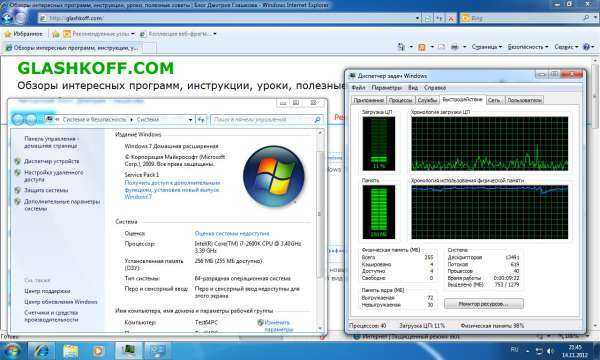 Причины такого резервирования лучше всего выяснить у изготовителя системной платы, но чаще всего можно предположить, что она используется для встроенных видеоадаптера или контроллера RAID.
Причины такого резервирования лучше всего выяснить у изготовителя системной платы, но чаще всего можно предположить, что она используется для встроенных видеоадаптера или контроллера RAID.
Автор статьи является MS MVP — Windows Expert-IT Pro
Почему Windows 7 32 Bit не видит всю оперативную память: сколько поддерживает ОЗУ
Содержание:
- Сколько памяти видит Windows 7 x32
- Сколько оперативной памяти поддерживает Windows 7 x64
- Какие программы можно запускать на Windows 7 x32
- Какие программы можно запускать на Windows 7×64
- Сколько оперативной памяти использует система
- Как снять ограничение в Windows 7 x32 на количество ОЗУ
- Как исправить проблему, если Windows 7 x64 не видит всю оперативку
- Убрать лимит через MSConfig на x64 системе
- Обновить BIOS/UEFI до последней версии
Оперативная память предназначена для обработки информации и ее хранения. Помимо этого, она существенно влияет на быстродействие персонального компьютера. Когда пользователь завершает работу ОС, то в ОЗУ сохраняются массивы данных, которые понадобятся для запуска приложений. Также ОЗУ связана с центральным процессором и жестким диском и напрямую взаимодействует с данными компонентами компьютера. Если на устройстве установлено небольшое количество физической памяти, то пользователь не сможет запускать требовательное программное обеспечение. При этом если операционная система имеет разрядность 32 бита, то она не сможет видеть более 4 Гб ОЗУ. В свою очередь если ОС имеет разрядность 64 бита, то она видит всю установленную память.
Когда пользователь завершает работу ОС, то в ОЗУ сохраняются массивы данных, которые понадобятся для запуска приложений. Также ОЗУ связана с центральным процессором и жестким диском и напрямую взаимодействует с данными компонентами компьютера. Если на устройстве установлено небольшое количество физической памяти, то пользователь не сможет запускать требовательное программное обеспечение. При этом если операционная система имеет разрядность 32 бита, то она не сможет видеть более 4 Гб ОЗУ. В свою очередь если ОС имеет разрядность 64 бита, то она видит всю установленную память.
Сколько памяти видит Windows 7 x32
Многие пользователи персональных компьютеров спрашивают, сколько памяти видит Windows 7 x32. Операционная система с разрядностью 32 бита может поддерживать объем ОЗУ только 3 Гб. Подобные ограничения связаны с тем, что ядро виндовс не может работать с достаточно большими объемами адресных ячеек.
Оперативная память — важный компонент ПК или ноута
Подобные системы часто устанавливаются на персональные компьютеры, которые предназначены для офисной работы, где не нужно запускать требовательное программное обеспечение.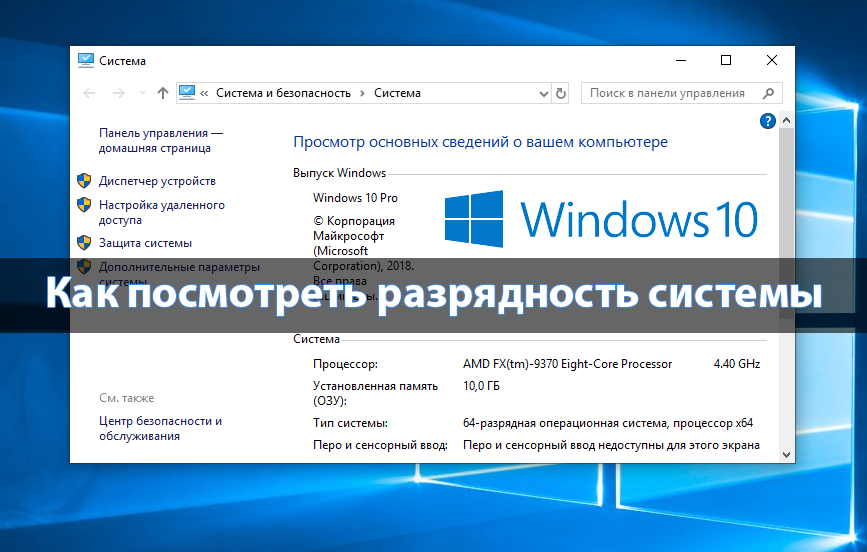 С помощью штатных инструментов виндовс довольно сложно убрать данное ограничение, ведь будет изменена конфигурация ядра.
С помощью штатных инструментов виндовс довольно сложно убрать данное ограничение, ведь будет изменена конфигурация ядра.
К сведению! Разработчики защитили ОС от установки дополнительных патчей.
Сколько оперативной памяти поддерживает Windows 7 x64
В свою очередь операционная система, которая имеет разрядность 64 бита, может поддерживать более 4 Гб ОЗУ. При этом у домашней и базовой версии есть ограничение, система не распознает более 8 Гб. Старшие редакции могут поддерживать от 16 Гб до 198 Гб. Таким образом, пользователи, имеющие систему с разрядностью 64 бита, могут запускать требовательное программное обеспечение и ресурсоемкие игры.
Какие программы можно запускать на Windows 7 x32
Если система имеет разрядность 32 бита, то она не может распознать более 3 Гб ОЗУ. Таким образом, пользователи персональных компьютеров могут запускать простые офисные приложения: текстовые и векторные редакторы, мессенджеры и лаунчеры для веб-обозревателя. Данные программы не требуют больших вычислительных мощностей компьютера, а для комфортной работы потребуется всего лишь 1-1,5 Гб физической памяти.
Данные программы не требуют больших вычислительных мощностей компьютера, а для комфортной работы потребуется всего лишь 1-1,5 Гб физической памяти.
Обратите внимание! Для увеличения быстродействия можно создать своп-файл, который должен быть размещен на локальном системном диске.
Количество выделенной памяти
Какие программы можно запускать на Windows 7×64
Если система имеет разрядность 64 бита, то она может поддержать от 4 до 198 Гб ОЗУ. Благодаря этому можно запускать требовательное программное обеспечение: графические редакторы, утилиты для создания видеороликов и игры. Большинство таких программ использует многопоточность, что предполагает наличие достаточных вычислительных мощностей компьютера.
Когда операционная система может поддерживать большой объем физической памяти, то это повышает производительность устройства и ускоряет его работу.
Сколько оперативной памяти использует система
Сколько оперативной памяти нужно для Windows 10 64 Bit
Владельцы персональных компьютеров часто спрашивают, сколько оперативки видит ОС Windows 7 32 Bit. Для Windows x32 бита необходимо не менее 1 Гб оперативной памяти. В среднем файлы конфигурации, службы и фоновые процессы съедают порядка 1 Гб RAM. Чтобы пользователь смог нормально работать и просматривать в Интернете тяжелые сайты, необходимо не менее 3 Гб RAM.
Для Windows x32 бита необходимо не менее 1 Гб оперативной памяти. В среднем файлы конфигурации, службы и фоновые процессы съедают порядка 1 Гб RAM. Чтобы пользователь смог нормально работать и просматривать в Интернете тяжелые сайты, необходимо не менее 3 Гб RAM.
Обратите внимание! В базовой версии виндовс фоновая активность приложений и служб ограничена, поэтому для комфортного использования программ достаточно 1,5 Гб ОЗУ.
В свою очередь профессиональная и максимальная версии Windows x64 съедают достаточный объем оперативки. Данные редакции избавлены от каких-либо ограничений, поэтому работа фоновых служб и процессов выполняется в полной мере, так как функционал системы достаточно обширен. Файлы конфигурации, службы и процессы отбирают порядка 2 Гб от установленного объема физической памяти. Поэтому, если компьютер используется для запуска ресурсоемких приложений и требовательных игр, достаточным объемом ОЗУ будет являться 4-6 Гб RAM.
Количество используемой системой памяти для служб и фоновых процессов
Как снять ограничение в Windows 7 x32 на количество ОЗУ
Сколько оперативной памяти в iPhone 7 и других моделях
Чтобы снять ограничение на количество RAM, необходимо использовать патч, который разблокирует технологию ядра PAE.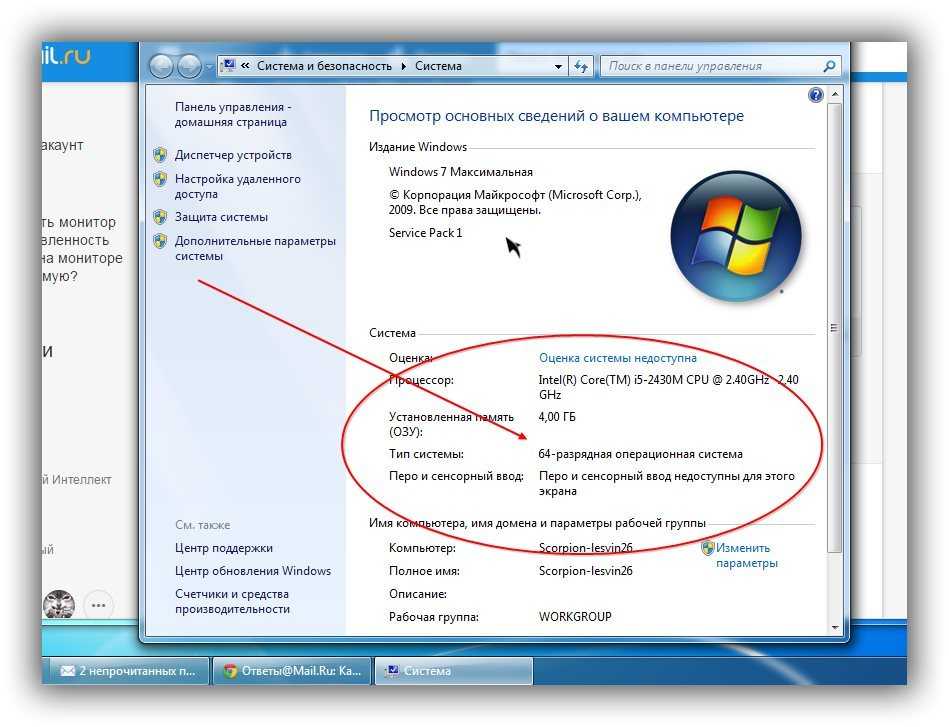 С его помощью можно убрать ограничение на количество используемого адресного пространства. Скачать данную утилиту можно с сайта разработчиков.
С его помощью можно убрать ограничение на количество используемого адресного пространства. Скачать данную утилиту можно с сайта разработчиков.
Важно! Данный патч неофициальный, поэтому перед его установкой необходимо создать резервную копию операционной системы или записать точку восстановления. Это нужно делать, чтобы исправить возможные проблемы, так как утилита вмешивается в работу программного ядра виндовс.
Инструкция по установке:
- Исполняемые файлы из архива необходимо загрузить в каталог System32.
- Далее нужно запустить с расширенными правами доступа консоль системной отладки PowerShell. Необходимо перейти в стартовое окно и открыть пункт «Все программы». Далее следует найти раздел «Служебные» и директорию «Windows PowerShell». Кликнуть по исполняемому файлу ПКМ и в диалоговом окне нажать на «Запустить с расширенными правами доступа».
- Далее необходимо ввести код с наименованием «PatchPae2.exe -kernel -o ntoskrnx.exe». Данные действия помогут запустить создание программного кода ядра виндовс.

- Далее нужно отключить фоновые процессы и службы, отвечающие за проверку подлинности драйверов системы. Требуется ввести код «-type loader -o winloadp.exe».
- После этого пользователю необходимо создать новый загрузчик, который сможет определять технологию PAE для расширения объема используемого адресного пространства RAM. Следует прописать следующую исполняемую команду «Windows (PAE Patched)».
- Начнется процесс инициализации менеджера загрузки и модификации ядра. На экране должно появиться сообщение об успешной интеграции в программный код патча. Дополнительно на экране отобразится серийный код с наименованием «boot ID». Пользователю необходимо приписать следующий исполняемый код «/set (серийный код) kernel ntoskrnx.exe».
- Затем необходимо сделать новый созданный загрузчик основным. Для этого требуется прописать код «set (серийный код) nointegritychecks 1».
- В завершении необходимо выполнить перезагрузку операционной системы.
- После рестарта появится черный экран с выбором загрузчика.
 Необходимо использовать менеджер со следующим наименованием «Windows PAE Patched». Затем операционная система загрузится в обычном режиме, и оперативная память будет отображаться в полном объеме.
Необходимо использовать менеджер со следующим наименованием «Windows PAE Patched». Затем операционная система загрузится в обычном режиме, и оперативная память будет отображаться в полном объеме.
Установка патча через PowerShell
Как исправить проблему, если Windows 7 x64 не видит всю оперативку
Многие пользователи спрашивают, сколько оперативной памяти поддерживает Windows 7 x64. Данной версии ОС видно от 4 до 198 Гб ОЗУ, но при условии, что используется профессиональная, максимальная и корпоративная редакции.
Андроид не видит карту памяти — причины и решение проблемы
У некоторых пользователей могут наблюдаться проблемы с количеством отображаемой памяти. Вместо установленных 4 Гб RAM виндовс видит только 2 или 3,5 Гб. Чтобы исправить данную проблему, необходимо воспользоваться штатными инструментами операционной системы.
Обратите внимание! В некоторых случаях такой сбой может происходить из-за устаревшей версии низкоуровнего программного обеспечения БИОС. В этой ситуации владельцу компьютера необходимо обновить прошивку.
В этой ситуации владельцу компьютера необходимо обновить прошивку.
Убрать лимит через MSConfig на x64 системе
Данный способ является наиболее безопасным, устанавливать стороннее программное обеспечение не требуется. Помимо этого, исключается вмешательство в код программного ядра виндовс.
Инструкция:
- Необходимо кликнуть по иконке «Пуск» и открыть стартовое окно.
- Затем нужно выбрать пункт «Все программы» и перейти в директорию «Служебные».
- Щелкнуть по окну «Выполнить», чтобы открыть строку быстрого доступа к системным компонентам.
- В поисковой строке ввести ключевой запрос «msconfig».
- В меню системной конфигурации требуется найти пункт с наименованием «Загрузка».
- Далее в нижней части окна нужно щелкнуть по пункту «Расширенные настройки загрузчика».
- Затем требуется поставить отметку в чекбоксе «Использовать максимальное количество оперативной памяти».
- С помощью стрелок выставить количество установленной ОЗУ.

- Нажать на кнопку «Применить» и выполнить перезагрузку устройства.
Установка максимального значения RAM
Таким образом можно вручную выставить поддержку максимального количества установленной RAM памяти.
Важно! Перед изменением системной конфигурации рекомендуется создать точку восстановления.
Обновить BIOS/UEFI до последней версии
Владельцы ПК спрашивают, почему нужно обновлять БИОС. Обновление требуется для улучшения работы устройства и правильной работы оборудования.
Инструкция:
- C помощью программы Nero создать загрузочную флешку с прошивкой. При этом нужно произвести форматирование накопителя в файловую систему FAT32.
- Далее нужно произвести подключение внешнего накопителя в USB-порт.
- Затем необходимо перезапустить компьютер.
- После рестарта, когда появится загрузочная заставка БИОС, нужно кликнуть «F2» или «Del».
- После этого следует открыть раздел «TOOL». Управление осуществляется с помощью клавиш, где изображены стрелки.

- В данном разделе требуется выбрать вкладку «Flash», а затем «Install».
- Дождаться завершения процесса обновления и нажать «Exit». После этого устройство будет перезагружено, а версия БИОС обновится.
Обновление БИОС через FlashInstall
Если установлена Windows 7 32 Bit, сколько поддерживает оперативной памяти эта ОС, знает далеко не каждый пользователь. Данная версия может поддерживать только 3 Гб RAM. Данные ограничения связаны с тем, что ядро не может использовать расширенное адресное пространство. Если 64-разрядная система не видит всей памяти, требуется воспользоваться утилитой конфигурации или обновить низкоуровневое программное обеспечение. Перед изменением параметров ядра с помощью патча нелишним будет создать резервную копию.
Автор:
Сергей АлдонинСколько оперативной памяти нужно 32-битной системе?
Каковы пределы оперативной памяти 32-разрядной операционной системы? Все 32-разрядные операционные системы имеют ограничение на 4 ГБ ОЗУ .
|
Посмотреть полный ответ на maplesystems.com
Сколько оперативной памяти использует 32-битная система?
Ограничения физических адресов
Многие 32-разрядные компьютеры имеют 32 бита физического адреса и, таким образом, ограничены 4 ГБ (2 32 слов) памяти.
Запрос на удаление |
Посмотреть полный ответ на en.wikipedia.org
Может ли 32-разрядная операционная система использовать 8 ГБ ОЗУ?
32-битная ОС может использовать максимум 4 ГБ ОЗУ/памяти.
|
Полный ответ см. на сайте answer.microsoft.com
Ограничены ли 32-разрядные системы 3,2 ГБ ОЗУ?
32-битная система имеет ограничение 32-битной Windows 3,2 ГБ ОЗУ. Ограничение адресного пространства не позволяет использовать весь объем физической памяти в 4 ГБ.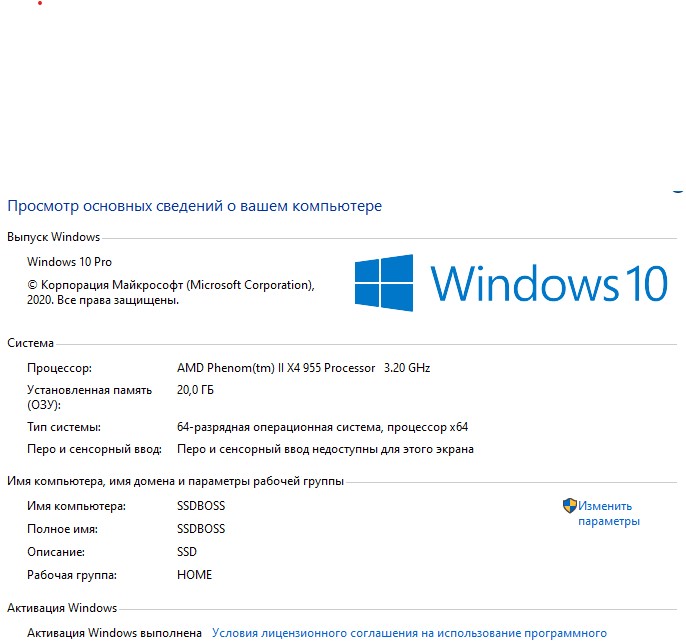 64-битная система позволяет пользователям хранить до 17 миллиардов ГБ оперативной памяти.
64-битная система позволяет пользователям хранить до 17 миллиардов ГБ оперативной памяти.
|
Посмотреть полный ответ на javatpoint.com
Почему 32-разрядные системы ограничены 4 ГБ ОЗУ?
Каждому байту оперативной памяти требуется свой адрес, и процессор ограничивает длину этих адресов. 32-битный процессор использует адреса длиной 32 бита. Существует только 4 294 967 296 или 4 ГБ возможных 32-битных адресов. Существуют обходные пути для этих ограничений, но они не применимы к большинству компьютеров.
Запрос на удаление |
Посмотреть полный ответ на pcworld.com
Сколько оперативной памяти можно использовать в 32-битной и 64-битной системе | Почему максимум 4 ГБ ОЗУ в 32-битной системе
youtube.com/embed/Wte4dABpPuY?feature=oembed» frameborder=»0″ allow=»accelerometer; autoplay; clipboard-write; encrypted-media; gyroscope; picture-in-picture» allowfullscreen=»»>Как увеличить лимит 32-битной ОЗУ?
Один из самых простых способов увеличить объем памяти, который процесс может использовать в 32-разрядной версии Windows, — включить флаг /3GB при загрузке Windows. ини файл. Это приводит к корректировке разделения адресного пространства ядра/пользователя в пользу приложения на 1 ГБ, то есть вместо разделения 2 ГБ/2 ГБ у вас есть разделение 3 ГБ/1 ГБ.
Запрос на удаление |
Посмотреть полный ответ на сайте accu.org
Может ли 32-разрядная версия Windows использовать 4 ГБ ОЗУ?
32-битная операционная система поддерживает до 4 ГБ памяти, однако не вся она может быть доступна для использования приложениями. Если у вас всего 4 ГБ памяти и вы не планируете устанавливать дополнительную память, я бы установил 32-битную версию, так как установка 64-битной версии ничего не даст.
|
Полный ответ см. на сайте answer.microsoft.com
Использует ли 32-разрядная ОС меньше оперативной памяти?
64-разрядные программы требуют для работы больше памяти, чем их 32-разрядные версии. Таким образом, на старых 64-битных машинах с меньшим объемом оперативной памяти имеет смысл запускать 32-битную ОС. Эту ситуацию можно легко исправить, установив больше оперативной памяти.
Запрос на удаление |
Посмотреть полный ответ на linux.org
Используют ли 32-разрядные программы меньше оперативной памяти?
Вот ключевое отличие: 32-разрядные процессоры вполне способны обрабатывать ограниченный объем оперативной памяти (в Windows 4 ГБ или меньше), а 64-разрядные процессоры могут использовать гораздо больше. Конечно, для этого ваша операционная система также должна быть спроектирована таким образом, чтобы использовать больший доступ к памяти.
|
Посмотреть полный ответ на digitaltrends.com
Сколько оперативной памяти поддерживает 32-разрядная и 64-разрядная версии?
Все выпуски Windows 8, Windows 7, Windows Vista и Windows XP, Linux и Windows 10. 32-разрядные системы ограничены 4 ГБ оперативной памяти. 64-разрядные системы теоретически могут поддерживать до 16 эксабайт (16 миллиардов ГБ) оперативной памяти. Самая высокая конфигурация настольного компьютера Mac Pro Rack поддерживает 1,5 ТБ ОЗУ (12 x 128 ГБ).
Запрос на удаление |
Посмотреть полный ответ на diffen.com
Сколько оперативной памяти требуется для 32-битной Windows 8?
1 ГБ ОЗУ (для 32-разрядной версии) или 2 ГБ ОЗУ (для 64-разрядной версии) 16 ГБ свободного места на жестком диске (для 32-разрядной версии) или 20 ГБ (для 64-разрядной версии) Графическое устройство DirectX 9 с драйвером WDDM 1.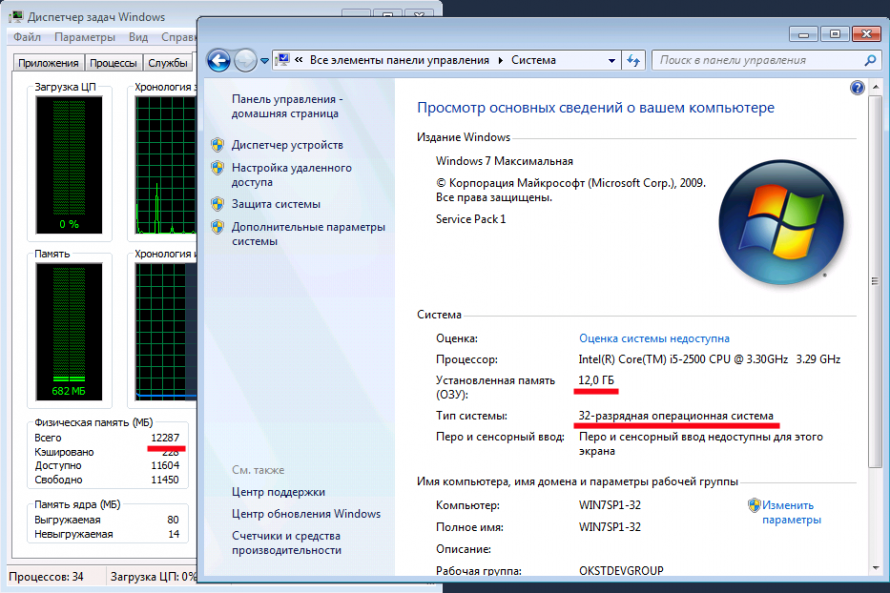
|
Посмотреть полный ответ на sony.com
Может ли 32-разрядная версия Windows 10 использовать 16 ГБ ОЗУ?
Правильно, что Windows 10 32bit распознает только 4 ГБ оперативной памяти.
Запрос на удаление |
Полный ответ см. на сайте answer.microsoft.com
Как использовать 8 ГБ ОЗУ в 32-разрядной версии Windows 10?
Вам необходимо выполнить чистую установку 64-разрядной версии Windows 10, если вы используете 32-разрядную версию Windows 10, чтобы использовать всю установленную оперативную память, вы не можете просто перейти с одной версии на другую! Перейдите в «Система» — «О программе» и проверьте, является ли ваша операционная система 32-разрядной, а также проверьте, является ли ваш компьютер 64-разрядной — оба варианта указаны в разделе «Тип системы». . .
Запрос на удаление |
Просмотреть полный ответ на answer. microsoft.com
microsoft.com
Что произойдет, если я установлю 32-разрядную версию на 64-разрядную?
Могу ли я запускать 32-разрядные программы на 64-разрядном компьютере? Большинство программ, созданных для 32-разрядной версии Windows, будут работать в 64-разрядной версии Windows, за исключением большинства антивирусных программ. Драйверы устройств, созданные для 32-разрядной версии Windows, не будут корректно работать на компьютере с 64-разрядной версией Windows.
Запрос на удаление |
Полный ответ см. на grok.lsu.edu
Может ли 32-разрядная операционная система использовать 6 ГБ ОЗУ?
Нет. 32-разрядная операционная система может использовать только 4 ГБ оперативной памяти.
Запрос на удаление |
Посмотреть полный ответ на quora.com
Каковы недостатки 32-битной системы?
Недостатками 32-битных процессоров являются стоимость и сложность системы. Чипы 32-разрядных процессоров, как правило, стоят дороже, поскольку в них больше транзисторов и контактов, чем в 16-разрядных чипах. Им также требуется память программ шириной 32 бита и печатная плата, как правило, большего размера, чем 16-битные процессоры.
Чипы 32-разрядных процессоров, как правило, стоят дороже, поскольку в них больше транзисторов и контактов, чем в 16-разрядных чипах. Им также требуется память программ шириной 32 бита и печатная плата, как правило, большего размера, чем 16-битные процессоры.
|
Посмотреть полный ответ на users.ece.cmu.edu
В чем недостаток 32-битной операционной системы?
Недостатки 32-разрядного процессора
Самый большой недостаток заключается в том, что поставщики больше не разрабатывают приложения для 32-разрядных операционных систем. Для многих процессоров требуется 64-разрядная операционная система. Производители часто не предлагают 32-битные версии драйверов для своего оборудования из-за отсутствия рыночного спроса на их продукт.
Запрос на удаление |
Посмотреть полный ответ на guru99.com
Медленны ли 32-битные компьютеры?
Еще одна особенность заключается в том, что 32-разрядные операционные системы совместимы только с запуском 32-разрядных программных приложений. Что наиболее важно, 32-битные системы медленны в вычислительных вычислениях из-за объема доступной памяти.
Что наиболее важно, 32-битные системы медленны в вычислительных вычислениях из-за объема доступной памяти.
|
Посмотреть полный ответ на baeldung.com
Повышает ли производительность 32-разрядная версия?
32-разрядная ОС, например, имеет больше ограничений — выделяется тем, что она может реально использовать только 4 ГБ ОЗУ. Установка большего объема оперативной памяти в системе с 32-разрядной ОС не оказывает большого влияния на производительность. Однако обновите эту систему с избыточной оперативной памятью до 64-разрядной версии Windows, и вы заметите разницу.
Запрос на удаление |
Посмотреть полный ответ на pcmag.com
Является ли 32-битная версия быстрее, чем 64-битная для старого ПК?
64-разрядный процессор быстрее 32-разрядного с точки зрения превосходной производительности или опыта. Но другие совместимые приложения/системы также должны быть настроены на 64-разрядную версию.
Но другие совместимые приложения/системы также должны быть настроены на 64-разрядную версию.
|
Посмотреть полный ответ на softwaretestinghelp.com
Сколько оперативной памяти вам нужно для установки 32-разрядной версии Windows 10?
Системные требования Windows 10
- Последняя версия ОС. Убедитесь, что вы используете последнюю версию — Windows 7 SP1 или Windows 8.1 Update. …
- Процессор: 1 гигагерц (ГГц) или более быстрый процессор или SoC.
- ОЗУ: 1 гигабайт (ГБ) для 32-разрядной версии или 2 ГБ для 64-разрядной версии.
- Место на жестком диске: 16 ГБ для 32-разрядной ОС или 20 ГБ для 64-разрядной ОС.
|
Посмотреть полный ответ на support.microsoft.com
Почему 32-разрядная версия лучше 64-разрядной?
Как следует из названия, 32-разрядная ОС может хранить и обрабатывать меньше данных, чем 64-разрядная ОС. В частности, он касается максимум 4,294 967 296 байт (4 ГБ) оперативной памяти. С другой стороны, 64-битная ОС может обрабатывать больше данных, чем 32-битная ОС.
В частности, он касается максимум 4,294 967 296 байт (4 ГБ) оперативной памяти. С другой стороны, 64-битная ОС может обрабатывать больше данных, чем 32-битная ОС.
|
Посмотреть полный ответ на byjus.com
Что лучше для 4 ГБ ОЗУ 32-бит или 64-бит?
64-разрядная версия Windows 10 рекомендуется, если у вас 4 ГБ или более ОЗУ. 64-разрядная версия Windows 10 поддерживает до 2 ТБ ОЗУ, а 32-разрядная версия Windows 10 может использовать до 3,2 ГБ. Адресное пространство памяти для 64-разрядной Windows намного больше, а это означает, что вам потребуется в два раза больше памяти, чем в 32-разрядной Windows, для выполнения некоторых из тех же задач.
Запрос на удаление |
Посмотреть полный ответ на groovypost.com
Как увеличить объем оперативной памяти?
Как максимально использовать оперативную память
- Перезагрузите компьютер.
 Первое, что вы можете попробовать, чтобы освободить оперативную память, — это перезагрузить компьютер. …
Первое, что вы можете попробовать, чтобы освободить оперативную память, — это перезагрузить компьютер. … - Обновите программное обеспечение. …
- Попробуйте другой браузер. …
- Очистить кэш. …
- Удалить расширения браузера. …
- Отслеживание памяти и процессы очистки. …
- Отключите автозагрузку программ, которые вам не нужны. …
- Остановка фоновых приложений.
|
Посмотреть полный ответ на сайте pandasecurity.com
Почему можно использовать только 2,99 ГБ оперативной памяти?
У вас 32-разрядная операционная система, и эта версия позволяет использовать не более 2,99 ГБ оперативной памяти. Я рекомендую вам перейти на 64-битную версию, чтобы вы могли полностью использовать 8 ГБ оперативной памяти, установленной на вашем ноутбуке.
Запрос на удаление |
Посмотреть полный ответ на Answers. Microsoft.com
Microsoft.com
← Предыдущий вопрос
Какие покемоны появляются в Турции?
Следующий вопрос →
Будет ли Nintendo ремонтировать модифицированные консоли?
64-разрядная версия — ограничения памяти в 16-, 32- и 64-разрядных системах
спросил
Изменено 2 года, 11 месяцев назад
Просмотрено 144к раз
Теоретические пределы памяти для 16-, 32- и 64-битных машин следующие:
16 бит = 65 536 байт (64 килобайта)
32 бита = 4 294 967 296 байт (4 гигабайта)
64 бит = 18 446 744 073 709 551 616 (16 эксабайт)
Я помню со времен DOS/Windows 3.11, что 16-битная память могла быть разделена на сегменты, так что 16-битная машина могла получить доступ к большему объему памяти, чем 64 килобайта.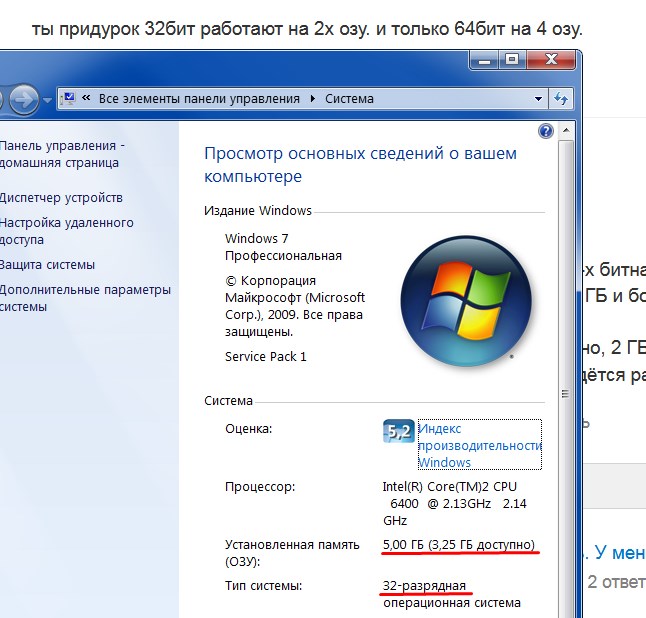
У меня есть машина с 16 ГБ памяти, и я загружаю одновременно 32-битную и 64-битную операционную систему. Я могу получить доступ ко всем 16 ГБ из 64-битной версии, но только к 3,21 ГБ из 32-битной.
Итак, мой вопрос: если 16-битные операционные системы разрешают доступ к памяти более 64 КБ из-за сегментации памяти, почему 32-битные машины не следуют тому же принципу?
- память
- 64-разрядная
- операционные системы
- 32-разрядная
- 16-разрядная
0
Да, система называется расширением физических адресов (PAE). Вот список операционных систем Windows и их максимальный объем памяти. Любая 32-разрядная система, которая позволяет использовать более 4 ГБ ОЗУ, использует PAE для доступа к памяти (например, 32-разрядная версия Windows 2003 R2 Datacenter позволяет использовать 128 ГБ ОЗУ).
На самом деле Windows 8 требует процессора с поддержкой PAE в своих минимальных требованиях.
Чтобы ответить на ваш «незаданный» вопрос о том, почему ваша 32-разрядная ОС не может получить доступ к оперативной памяти, если она существует: Лицензирование. Они предпочитают не допускать, чтобы ОЗУ превышало 4 ГБ для их 32-разрядных ОС, если только вы не платите за версию для центра обработки данных (именно поэтому они продают версию для центра обработки данных, если вы нужно столько оперативной памяти, вы, вероятно, можете позволить себе потратить больше денег на ОС).
9
Вместо того, чтобы объяснять это самому, я позволю тому, кто должен поддерживать ядро с поддержкой PAE, говорить в его очаровательной манере, Линус Торвальдс
- PAE отстой (Почему MS не воспользовалась преимуществами PAE?)
Также имейте в виду, что поддержка PAE в 32-битных версиях Windows стоит больших денег. XP даже не сможет нормально использовать полные 4 ГБ ОЗУ, потому что MS решила не включать на нем функции PAE. Близкое к нему ядро, Windows 2003 Server, поддерживает PAE. Однако даже в этом случае ваша «Стандартная версия» будет поддерживать только до 4 ГБ (но обходя дыру в памяти BIOS), тогда как более дорогие версии будут поддерживать до 64 ГБ ОЗУ. То же самое относится и к 32-битной Висте.
Близкое к нему ядро, Windows 2003 Server, поддерживает PAE. Однако даже в этом случае ваша «Стандартная версия» будет поддерживать только до 4 ГБ (но обходя дыру в памяти BIOS), тогда как более дорогие версии будут поддерживать до 64 ГБ ОЗУ. То же самое относится и к 32-битной Висте.
Однако не во всех случаях это ограничение, наложенное Windows. Если бы это было так, загрузка ядра Linux с поддержкой PAE все равно позволила бы вам использовать полные 4 ГБ (или больше). Это не так, некоторые производители оборудования решили наложить это ограничение на уровне BIOS, хотя ЦП и набор микросхем могли бы обрабатывать PAE.
Простое замечание: ни один из современных 64-битных процессоров на базе архитектуры x86 не может физически адресовать весь диапазон 64-битного адресного пространства (для справки см. этот вопрос и ответы).
4
8-битные процессоры обычно имели 16-битную адресную шину. (У Motorola была унифицированная адресная шина, ОЗУ и периферийный ввод-вывод использовали одно и то же адресное пространство, Intel решила разделить их. В случае Intel ограничения адресов ввода-вывода 8088 и 8086 перенесли ограничения по сравнению с 8080 и 8086. 8085.)
(У Motorola была унифицированная адресная шина, ОЗУ и периферийный ввод-вывод использовали одно и то же адресное пространство, Intel решила разделить их. В случае Intel ограничения адресов ввода-вывода 8088 и 8086 перенесли ограничения по сравнению с 8080 и 8086. 8085.)
Intel 8088 и 8086 имели 20-битную адресную шину памяти (1 МБ), а Motorola 68000 имела 24-битную адресную шину (16 МБ). IIRC, [80] 286 перешел на 24-битную адресную шину. Оба позже расширились до 32-битной адресной шины с [80] 386 и 68020 соответственно.) С чипами Pentium адресная шина расширилась до 64-битной. (Я думаю, чипы PowerPC от Motorola/IBM также перешли на 64-битную адресную шину.)
Память, доступная ниже и выше максимальной, к которой ЦП мог напрямую обращаться, была ограничена только поддерживающими аппаратными микросхемами (набором микросхем) и ОС. Билл Гейтс в прошлом был известен тем, что заявил, что никому не нужно больше 640 КБ ОЗУ, поэтому DOS никогда не эволюционировала для прямого доступа к большему объему ОЗУ.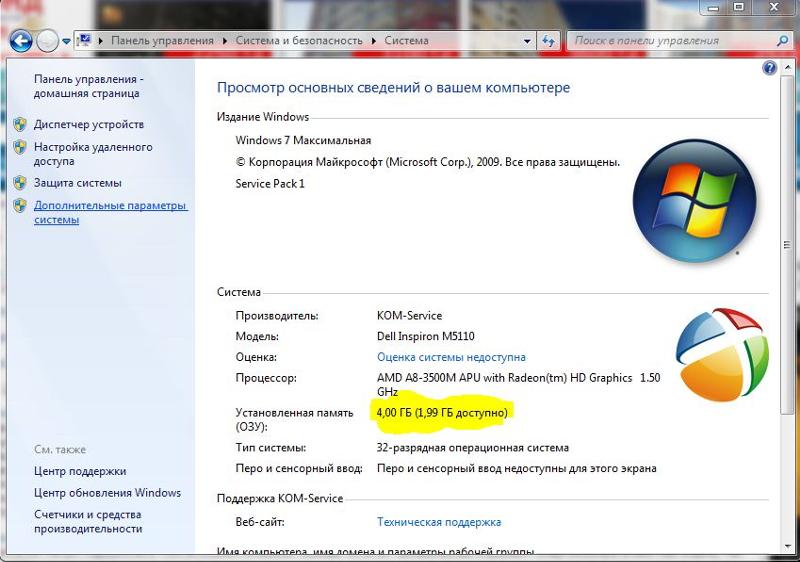 С помощью HiMem.sys и EMM386 DOS был расширен для доступа к большему количеству «верхней» памяти, а EMM386 использовался для прямого доступа ко всей доступной оперативной памяти. HiMem.sys обладал меньшей гибкостью и в основном мог использовать дополнительную оперативную память для хранения.
С помощью HiMem.sys и EMM386 DOS был расширен для доступа к большему количеству «верхней» памяти, а EMM386 использовался для прямого доступа ко всей доступной оперативной памяти. HiMem.sys обладал меньшей гибкостью и в основном мог использовать дополнительную оперативную память для хранения.
Память, превышающая этот предел, требовала MMU (блок управления памятью), чтобы разбить память на сегменты и отобразить ее в адресуемое пространство памяти ЦП. Именно так CoCo 3, Commodore 128 и другие 8-битные компьютеры могли получить доступ к более чем 64 КБ ОЗУ.
Сейчас более выгодно использовать виртуальную память, чтобы выйти за пределы физической памяти, хотя и с ограничениями, налагаемыми ОС.
Потому что для этого нет практической причины. Расширения физических адресов обеспечивают практически те же функции, и их использование среди пользователей все еще очень ограничено. Во времена Windows 3.1 были ограничения, которых сегодня просто нет.
4
Теоретические пределы памяти в 16, 32 и 64-битных машинах следующие .
..
Фундаментальным недостатком здесь является представление о том, что «разрядность» процессора, которая обычно равна размеру регистров общего назначения машины, обязательно совпадает с разрядностью адресов ОЗУ.
В x86 с включенным пейджингом, но без PAE, адреса, которые использует программа и код ОС, называются Intel «линейными адресами» — мы обычно называем их «виртуальными адресами». Они имеют ширину 32 бита. Это позволяет использовать виртуальное адресное пространство размером 4 ГиБ.
Но это более или менее совпадение, просто артефакт формата записей таблицы страниц, что размер физического (ОЗУ) адреса тоже 32 бита.
С PAE последний составляет 36 бит (сначала… шире в более поздних реализациях). Таким образом, только потому, что это, например, «32-битная машина», это не означает, что адреса физической памяти ограничены 32-битами.
В отрасли имеется длинная история машин, чья «разрядность» не соответствовала их максимальному размеру физического адреса. Например, архитектура VAX определяет 32-битную машину, а виртуальные адреса (то есть адреса, используемые кодом после включения преобразования адресов) действительно имеют ширину 32 бита… но физические адреса VAX имеют ширину всего 30 бит — и половина физического адресного пространства отведена под регистры устройств ввода-вывода, поэтому максимальный объем оперативной памяти составлял всего 512 МБ.
Например, архитектура VAX определяет 32-битную машину, а виртуальные адреса (то есть адреса, используемые кодом после включения преобразования адресов) действительно имеют ширину 32 бита… но физические адреса VAX имеют ширину всего 30 бит — и половина физического адресного пространства отведена под регистры устройств ввода-вывода, поэтому максимальный объем оперативной памяти составлял всего 512 МБ.
Даже без оборудования для преобразования адресов не обязательно, что «разрядность» машины определяет максимальный адрес ОЗУ. Пример. Серия CDC «upper 3000» представляла собой 36-разрядные машины. Как вы думаете, они могут адресовать 64 ГБ ОЗУ? Не вряд ли! Эти машины появились в середине 60-х! Черт возьми, у нас не могло быть даже 64 ГБ дискового пространства в те дни. (Серия CDC 6000 была 60-битной машиной. Нужно ли продолжать?)
1
9X, чтобы узнать, сколько адресов могут адресовать Ram Pins. 16-битные компьютеры имели до 24 * контактов оперативной памяти, которые будут адресовать 16 мегабайт оперативной памяти, а 32-разрядные компьютеры имели до 36 * контактов оперативной памяти, которые могут адресовать 64 гигабайта оперативной памяти.
 Однако практика показывает, что в «железе» для настольных систем это понятия взаимозаменяемые. К примеру, Intel в документации к своему набору микросхем G35 ни слова не говорит о возможности (реально существующей) переадресации памяти, зато подчеркивает поддержку РАЕ. А не поддерживающий PAE набор i945 не имеет и переадресации памяти. С процессорами AMD64 и последними моделями процессоров Intel дело обстоит еще проще: в них контроллер памяти встроен в процессор, и поддержка PAE (и ОЗУ размером более 4 ГБ) автоматически подразумевает поддержку переадресации.
Однако практика показывает, что в «железе» для настольных систем это понятия взаимозаменяемые. К примеру, Intel в документации к своему набору микросхем G35 ни слова не говорит о возможности (реально существующей) переадресации памяти, зато подчеркивает поддержку РАЕ. А не поддерживающий PAE набор i945 не имеет и переадресации памяти. С процессорами AMD64 и последними моделями процессоров Intel дело обстоит еще проще: в них контроллер памяти встроен в процессор, и поддержка PAE (и ОЗУ размером более 4 ГБ) автоматически подразумевает поддержку переадресации.
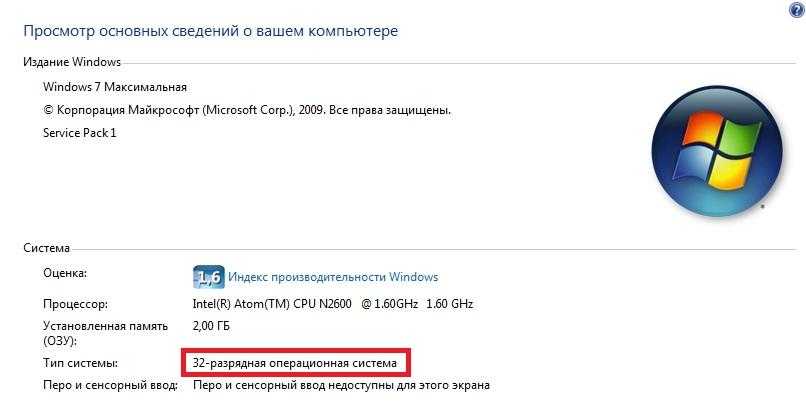
 Необходимо использовать менеджер со следующим наименованием «Windows PAE Patched». Затем операционная система загрузится в обычном режиме, и оперативная память будет отображаться в полном объеме.
Необходимо использовать менеджер со следующим наименованием «Windows PAE Patched». Затем операционная система загрузится в обычном режиме, и оперативная память будет отображаться в полном объеме.

 Первое, что вы можете попробовать, чтобы освободить оперативную память, — это перезагрузить компьютер. …
Первое, что вы можете попробовать, чтобы освободить оперативную память, — это перезагрузить компьютер. … ..
..
Ваш комментарий будет первым